Kā apskatīt wi-fi tīklu signāla stiprumu iPhone vai iPad
Literārs Mistrojums / / August 05, 2021
Ja savienojumam izmantojat Wi-Fi maršrutētāja tīklu, jūs varētu domāt, kā pārbaudīt Wi-Fi ātrumu savās ierīcēs. Bija vairākums lietotāju, kuri domāja, ka bezvadu tīkla skatīšana varētu būt doma, taču tas bija diezgan bez piepūles. Apple dod jums iespēju pārbaudīt Wi-Fi savienojumu savā iPhone vai iPad ierīcē, kurā darbojas operētājsistēmas iOS 13 un iPadOS 13.
Vispiemērotākais veids, kā ierīcē skatīties Wi-Fi tīkla uztveršanu, ir to skatīt ierīces paziņojumu panelī. Tomēr pirms Wi-Fi tīkla ātruma skatīšanas ir svarīgi izveidot savienojumu ar Wi-Fi. Šodien mēs iemācīsim jums, kā ierīcē varat apskatīt Wi-Fi ātrumu, un tas palīdzēs analizēt Wi-Fi tīkla signāla stiprumu. Turklāt jūs varat izmantot šo funkciju, lai analizētu un noskaidrotu ar Wi-Fi tīklu saistītās problēmas.
Pārbaudiet savu Wi-Fi signāla stipruma savienojamību savā iPhone vai iPad?
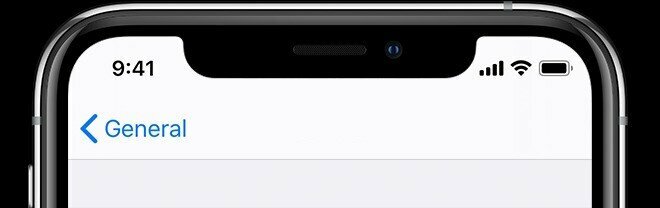
Šeit mēs uzzināsim, kā paziņojumu panelī varat apskatīt Wi-Fi tīkla stiprumu. Nemaz nerunājot par to, lai skatītu Wi-Fi tīkla uztveršanu, jums vispirms ir jābūt savienotam ar Wi-Fi tīklu. Jūs varat analizēt stiprumu, aplūkojot ikonu Signāls. Ja ir 3 joslas, signāls ir lielisks, kam seko 2 joslas - tas ir labs, un, visbeidzot, viens nozīmē, ka tas ir vājš un nav stabils. Lai iegūtu aktīvu un stabilu savienojumu, varat izdomāt problēmas vai tuvoties Wi-Fi.
Kā apskatīt Wi-Fi signāla stiprumu iOS un iPadOS
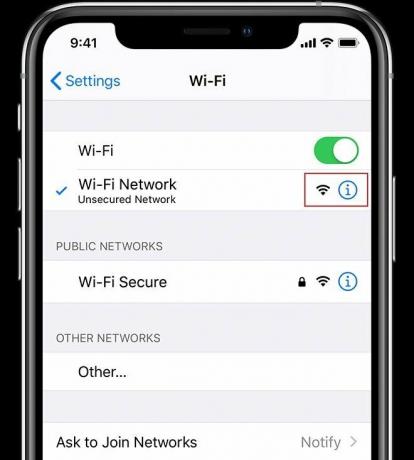
Jāšī funkcija ir jāiespējo no sava iPhone vai iPad iestatījuma, un to pārbaudīt bija diezgan viegli, veicot tālāk norādītās darbības.
- Pirmā lieta Pirmkārt, atveriet Lietotnes iestatīšana ierīcē.
- Tad dodieties uz "Bezvadu internets."
- Nē, ej Wi-Fi tīkla saraksts un atrodiet “Wi-Fi tīkls” vai jūs varētu atrast ar "Bezvadu rūteris" opcija.
- Šeit visi pieejamie Wi-Fi ierīces parādīsies līdzās Wi-Fi nosaukums.
- Tur jūs varat iegūt ideju, apskatot Wi-Fi signāla indikatora ikona.
- Ja saņemat trīs joslu, tas nozīmē lielisku tīkla pārklājumu, divi joslas nozīmē labu un stabilu
- Savienojamība, bet, ja viena josla ir atstāta, nozīmē, ka tā ir nestabila un slikta.
- Tieši tā.
Turklāt jūs varat arī pārbaudīt, pieskaroties Wi-Fi, lai iegūtu detalizētu informāciju. Ja vēlaties iegūt biešu tīklu, ieteicams tuvināties Wi-Fi maršrutētājam. Sienas un citi materiāli var viegli pārtvert Wi-Fi tīklu, ieskaitot metālus, un, ja jūsu ierīce kļūst Zems Wi-Fi savienojums, tad tas nepārtraukti pārbaudīja un atsvaidzināja tīklu, līdz tas ieguva labāku tīkla savienojumu.
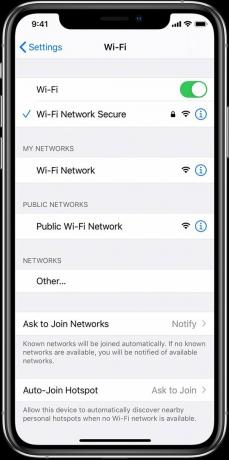
Šajā gadījumā jūsu ierīce var nedaudz sasilt un pēc tam apsvērt Wi-Fi izslēgšanu. Tāpat jūs varat arī izveidot savienojumu ar cits Wi-Fi maršrutētājs. Turklāt Apple App Store bija pieejams dažāds Wi-Fi signāla rīks. Tomēr tie neuzlaboja savienojamību, jo tas balstījās uz jūsu ierīces aparatūras iespējām.
Cerams, ka jums patīk šis raksts un paliekat noderīgs savam. Mēs pieņemam, ka tagad jūs varat apskatīt Wi-Fi tīkla stiprumu savā iPhone vai iPad. Mēs vēlētos uzzināt pieredzi un Ja ir kādi ieteikumi vai vaicājumi. Dalieties ar mums komentāru sadaļā zemāk, sekojiet līdzi citiem aizraujošiem padomiem.
Romeshwar ir tehniskais žurnālists, kuru mīl Lakhs. Paldies par daudziem rakstiem par cienīto vietni no 2019. gada 4. aprīļa. Neobjektīvs viedoklis, Pamācības, kvalitatīva satura un informatīva sniegšana. Rēkt līdz apmierinātam, jūs esat tehnoloģiju izsalkums.



![Labojums: YouTube komentārā neizdevās publicēt kļūdu [ceļvedis]](/f/b2fd2bc3ab6067b5446182b9cb6e1e54.jpg?width=288&height=384)